2023-07-11 211
还在繁琐的一步步录入数据或使用复制黏贴?WPS提供了多种智能拆分合并表格的模式!
在介绍这个功能之前要先区分工作表与工作簿。
工作簿就像一本小册子,工作表是显示在工作簿窗口中的表格,就像这本册子中一页一页的内容。
下面和大家讲讲如何使用这个效率提升小工具!
(一)拆分表格
拆分表格的位置在“数据”-“拆分表格”
提供了两种拆分方式
①“按内容拆分”
可选拆分区域、拆分依据、保存路径
拆分后的表格可选另存为不同的文档
或在当前工作簿中添加为新工作表
点击开始拆分
即可智能拆分表格中的同类内容
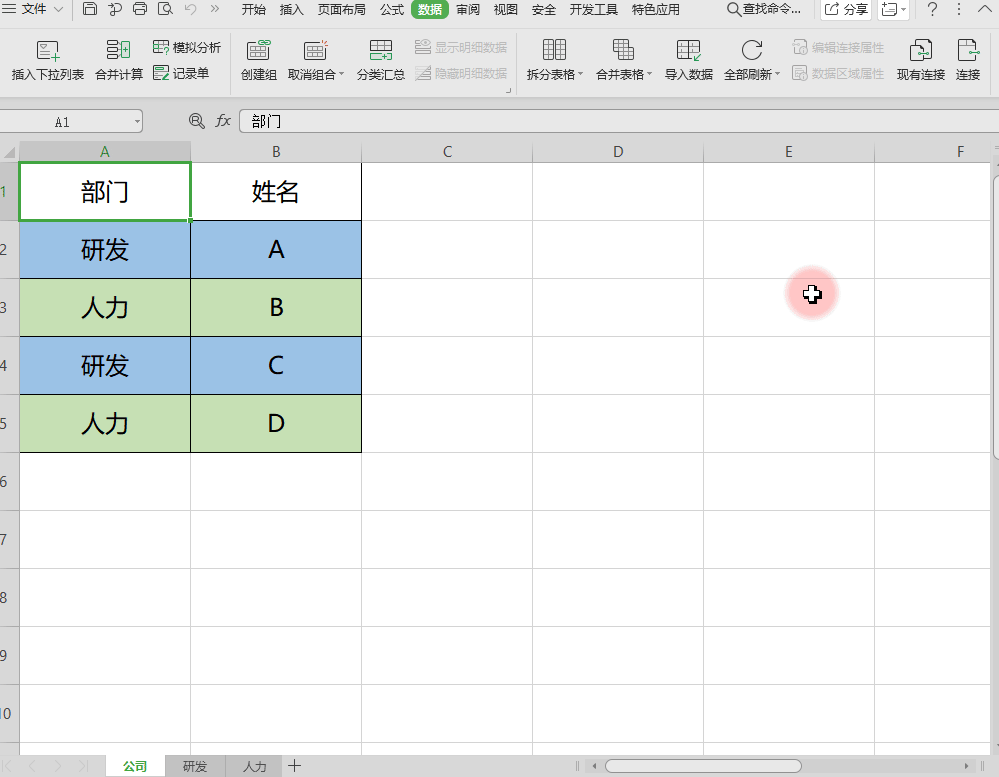
②“按工作表拆分”
可将包含多个工作表的工作簿拆分成一个个独立的文档
选择保存路径,点击开始拆分,文档自动拆分成了多个文档
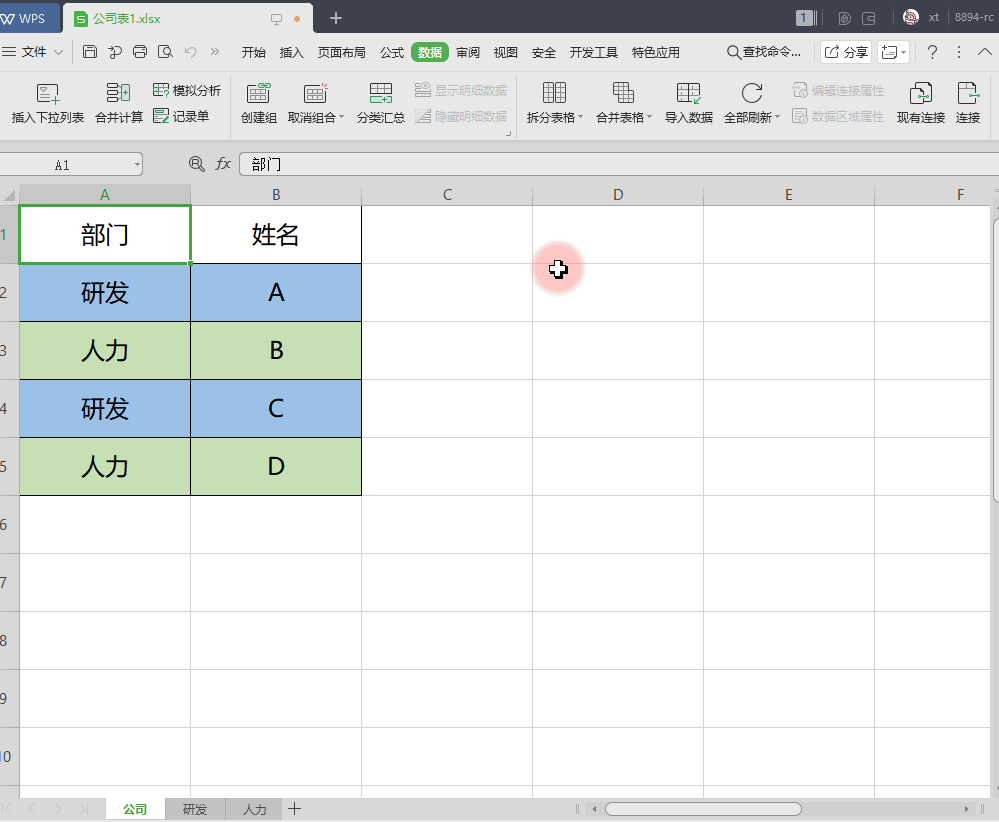
(二)合并表格
合并表格的位置在“数据”-“合并表格”
提供了三种合并方式
①多个工作表合并成一个工作表
即将不同工作簿中的所有工作表合并为一个工作表
添加要合并的文档
选择要合并的工作表
点击确定即可快速合并
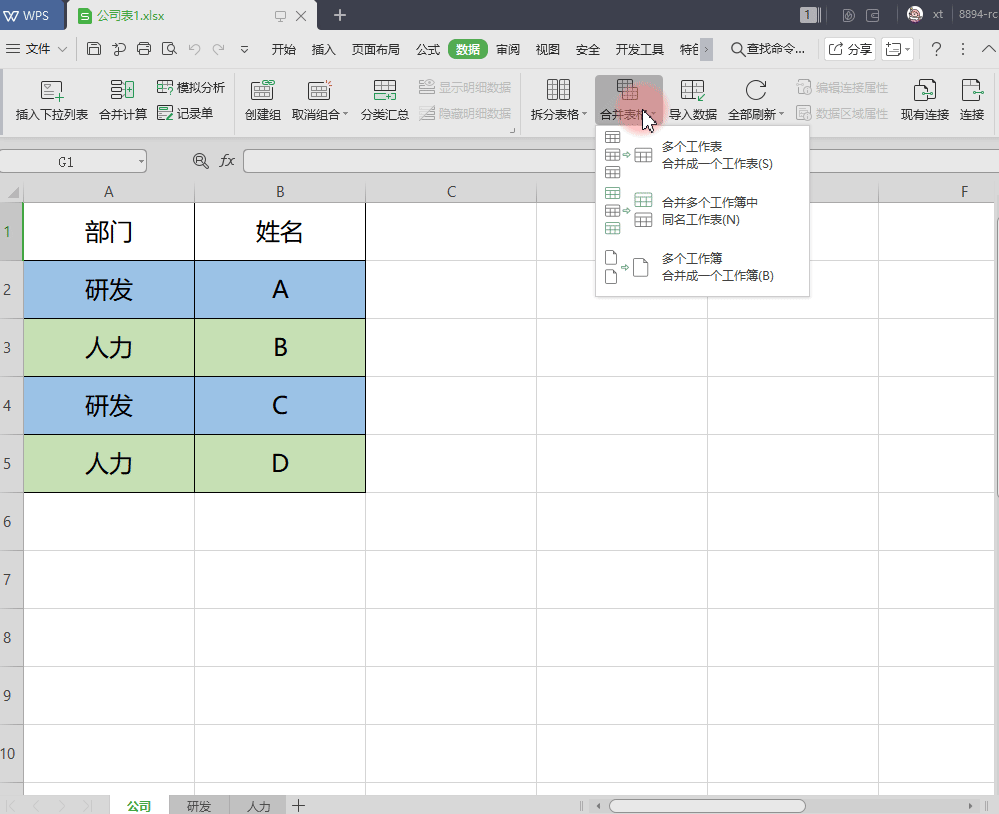
②合并多个工作簿中的同名工作表
这个功能非常智能
添加要合并的文档,勾选要合并的同名工作表。
WPS会智能识别,将同名的工作表合并为一个工作表
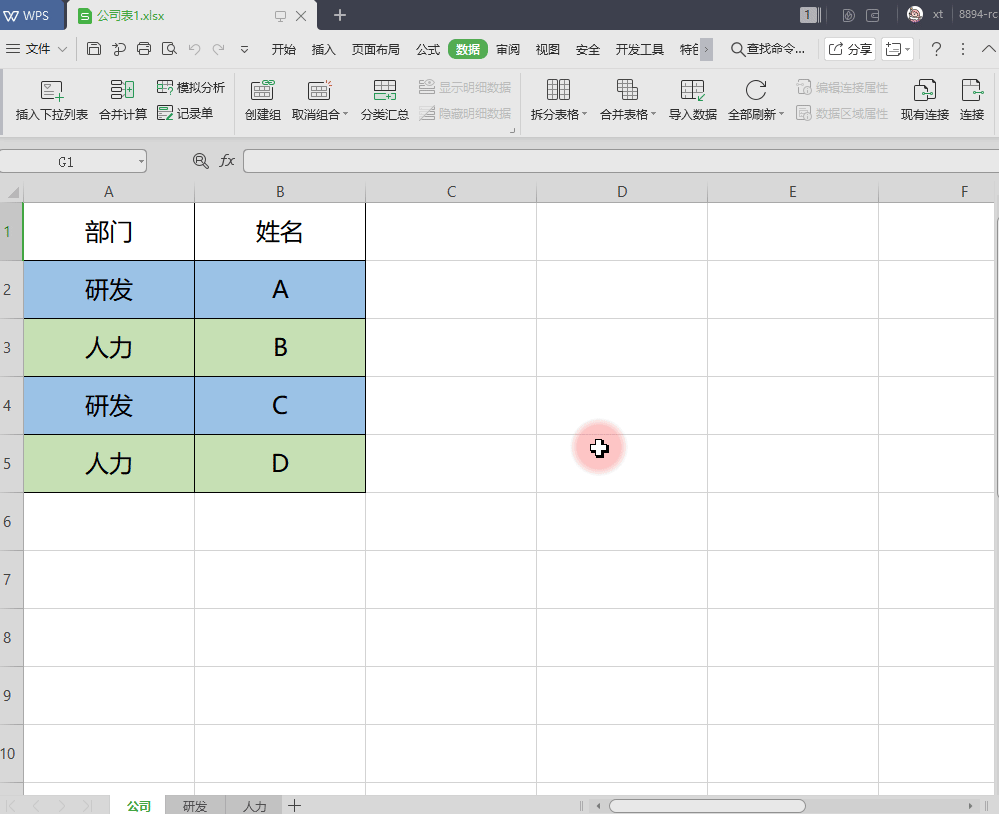
③多个工作簿合并成一个工作簿
可将不同工作簿中包含的所有工作表
合并在一个工作簿内
添加要合并的文件,点击开始合并,即可快速合并
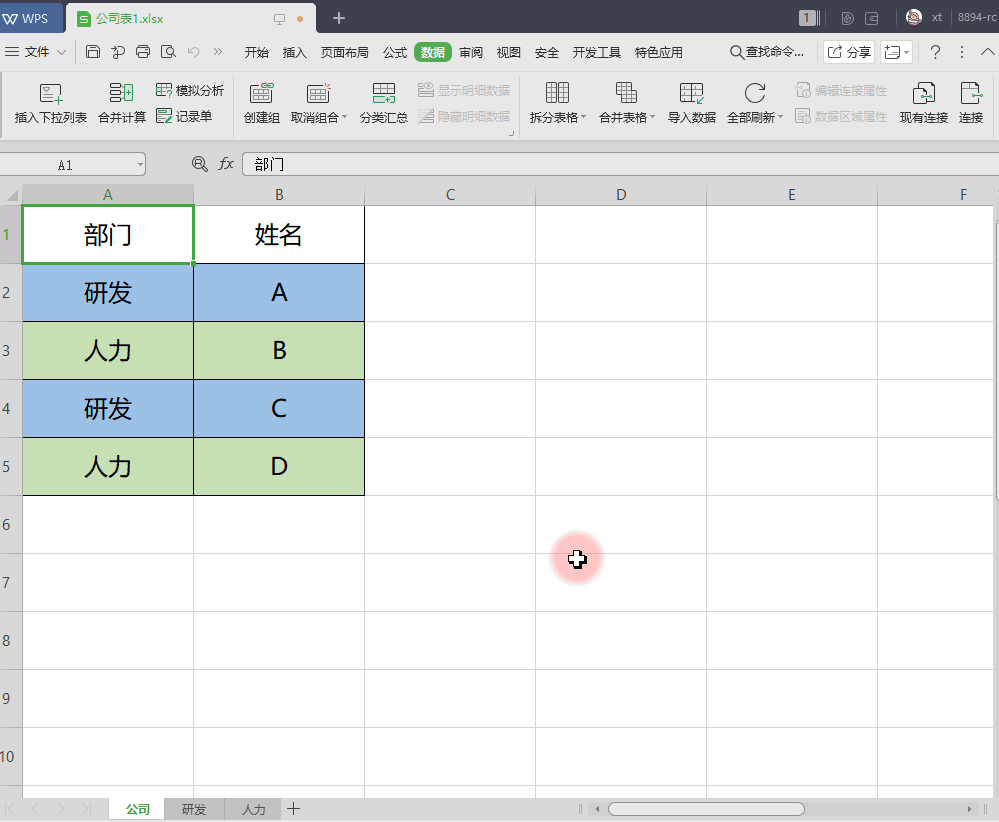
原文链接:https://000nw.com/13458.html
=========================================
https://000nw.com/ 为 “电脑技术吧” 唯一官方服务平台,请勿相信其他任何渠道。
系统教程 2023-07-23
电脑技术 2023-07-23
应用技巧 2023-07-23
系统教程 2023-07-23
系统教程 2023-07-23
软件办公 2023-07-11
软件办公 2023-07-11
软件办公 2023-07-12
软件办公 2023-07-12
软件办公 2023-07-12
扫码二维码
获取最新动态
